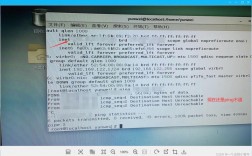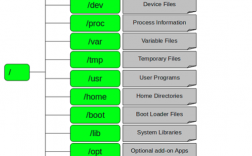CentOS OpenStack
1. OpenStack简介
OpenStack是由美国国家航空航天局(NASA)和Rackspace合作研发并发起的开源软件项目,用于构建和管理公有云和私有云平台,它通过一系列相互关联的服务组件提供基础设施即服务(IaaS),涵盖计算、网络、存储等资源管理功能。
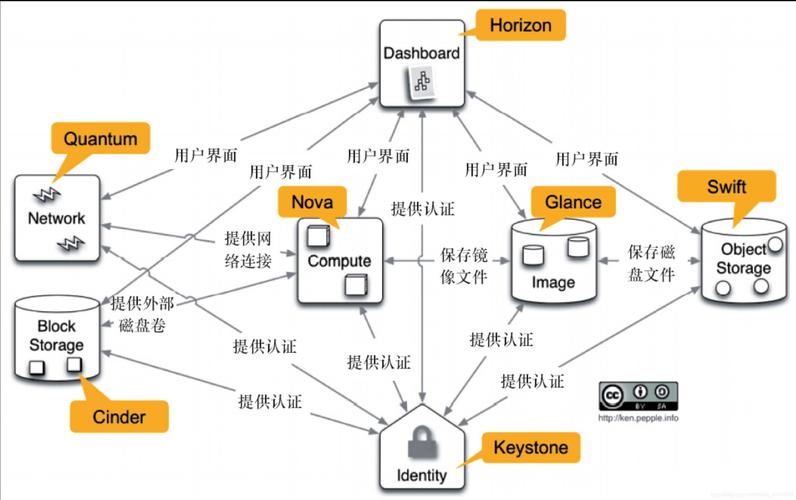
2. 版本历史与架构
自2010年发布以来,OpenStack经历了多个版本的演进,每个版本都包含不同的特性和改进,Ussuri版本适用于CentOS 8或RHEL 8,而Train及更早版本则适用于CentOS 7或RHEL 7,其架构设计灵活,支持单节点和多节点部署,以满足不同规模和需求的环境。
3. 核心组件
Nova:负责计算服务,包括虚拟机的创建、管理和销毁。
Neutron:提供网络服务,支持虚拟网络的配置和管理。
Cinder:块存储服务,提供持久化数据存储。

Swift:对象存储服务,适合处理大规模非结构化数据。
Keystone:身份认证服务,负责用户认证和权限管理。
Glance:镜像服务,管理和存储虚拟机镜像。
Horizon:基于Web的用户界面,简化管理和操作过程。
环境准备与配置
1. 硬件要求
部署OpenStack需要满足一定的硬件条件,以最小配置为例,控制节点需要至少4GB内存和5GB存储空间,而计算节点则需要至少2GB内存和10GB存储空间,实际生产环境中,建议配置更高的硬件规格以确保性能。
2. 系统安装与基础配置
在开始安装OpenStack之前,需要先在物理机或虚拟机上安装CentOS 7操作系统,完成系统安装后,进行以下基础配置:
禁用SELinux:编辑/etc/selinux/config文件,将SELINUX=enforcing改为SELINUX=disabled,以减少安全策略对OpenStack部署的影响。
关闭防火墙:停止并禁用firewalld服务,以避免其干扰OpenStack的网络配置。
配置主机名:确保各节点主机名正确设置,并在/etc/hosts文件中添加IP与主机名的映射关系。
时间同步:安装并配置NTP服务,确保所有节点时间同步。
3. 网络配置
网络配置是OpenStack部署中的关键环节,根据网络拓扑结构,为各节点分配合适的IP地址,并配置网卡参数,对于控制节点和计算节点,通常需要配置桥接模式或NAT模式以实现网络通信。
OpenStack组件安装与配置
1. 控制节点安装
在控制节点上,需要依次安装以下OpenStack组件:
Keystone:作为身份认证服务的基础,首先安装并配置Keystone。
Glance:镜像服务组件,用于存储和管理虚拟机镜像。
Nova:计算服务组件,负责虚拟机的创建和管理。
Neutron:网络服务组件,配置虚拟网络环境。
Cinder:块存储服务组件,提供持久化数据存储。
Horizon:基于Web的用户界面组件,用于简化管理和操作过程。
2. 计算节点安装
在计算节点上,主要安装Nova compute组件以及Neutron组件(如果启用了网络服务功能),这些组件将使计算节点能够接收来自控制节点的指令并执行相应的计算任务。
3. 配置与验证
完成组件安装后,需要对各组件进行详细配置,包括数据库连接、消息队列、API接口等,配置完成后,通过启动相应服务并检查其状态来验证安装是否成功,可以通过OpenStack提供的Web界面(Horizon)进行进一步的测试和验证。
FAQs
问题1: OpenStack在CentOS上的安装过程中遇到依赖问题怎么办?
答:在安装OpenStack的过程中,可能会遇到各种依赖问题,解决这些问题的方法通常是检查错误日志中的信息,并根据提示安装缺失的依赖包或调整配置文件,还可以参考官方文档或社区论坛寻求帮助。
问题2: 如何确保OpenStack集群的安全性?
答:为确保OpenStack集群的安全性,可以采取以下措施:一是配置防火墙规则和安全组策略限制访问;二是使用HTTPS协议加密数据传输;三是定期更新系统和软件补丁修复已知漏洞;四是实施访问控制策略限制用户权限;五是对重要数据进行备份和恢复演练以防止数据丢失或损坏。